Configuração do Windows 11 para Smart DNS Proxy
1. Clique com o botão direito do mouse no botão "Iniciar", depois clique em "Conexões de rede".

2. Clique em "Configurações avançadas de rede".

3. Clique em "Mais opções de adaptador de rede".

4. Clique com o botão direito do mouse na interface através da qual você está conectado à Internet e clique em "Propriedades".

5. Desmarque a versão 6 do Protocolo Internet (TCP/IPv6)
6. Clique duas vezes no Protocolo Internet Versão 4 (TCP/IPv4)

7. Na guia Geral, clique em Usar os seguintes endereços de servidor DNS.
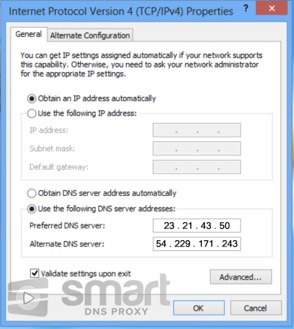
8. DNS Preferencial 23.21.43.50 e DNS Alternativo 54.229.171.243
* Você pode selecionar qualquer um de nossos outros DNSs a partir de nossa lista de servidores DNS aqui https://www.smartdnsproxy.com/Servers
9. Certifique-se de que as configurações de validação na saída estejam verificadas (se presentes).
10. Clique OK.
11. O Windows Network Diagnosticsiniciará e funcionará por algum tempo, basta deixá-lo funcionar. Uma vez que o diagnóstico tenha sido executado, clique em fechar.
12. Reinicie seu computador.
Importante: para os IPs de servidores DNS preferidos, sugerimos que você selecione fisicamente as localizações de servidores mais próximas a você. Por exemplo, se você estiver morando na Europa, selecione os servidores DNS Primário e Secundário Europeu mais próximos de sua localização física. Você terá acesso a todos os canais a partir de qualquer um de nossos DNS. Mas a escolha de um DNS mais próximo lhe dará uma resolução DNS mais rápida.
Se você ainda precisar de suporte para configuração, por favor, converse diretamente com nossa equipe de suporte. Você pode encontrar o bate-papo abaixo à direita de sua tela. Ou você pode sempre enviar um e-mail para nosso suporte aqui. Nosso tempo de resposta ao suporte é inferior a 30 minutos e estamos aqui para ajudar 24 horas por dia, 7 dias por semana.
